今天早上有一位朋友在QQ上问我,怎么样在word中设置不连续的页面。
我当时有点懵,没理解什么叫“不连续的页码”,后来我又问这位朋友,才知道,原来是这样:有些word封面不需要页码,目录需要一个从第一页开始的页码,正文需要一个从第一页开始的页码。如果在页眉页脚插入页码,会得到连续的页码编号,这样不符合我们的要求。
那么如何在word中设置不连续的页码呢?举个例子:某word文档,前两页是目录,从第三页起是正文。
大体的思路是:想办法把目录和正文分成两个独立的部分,然后给目录设置一个页码,给正文设置一个页码就可以了。
操作方法是:
1、首先,将光标移至第二页的最后,点击“插入→分隔符→分节符类型”中选择“下一页”,然后点击“视图”打开“页眉与页脚”工具条;
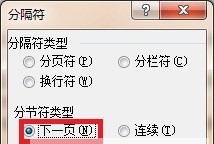
2、将光标调整至第三页也就是你准备开始编页码的那一页,将“页眉与页脚”工具条上的“链接到前一个”按钮调至不被选中;
这样就将word文档分成了两个独立的部分。
3、分别给第一部分和第二部分插入“页码”。分别将光标移动至第一页和第三页,点击菜单栏上的“插入”,选择“页码”,两个部分的页码可以使用不同的样式,起始页都是“1”,就可以了。
转自路大侠。
新闻热点
疑难解答